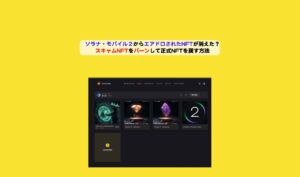こんにちは、ko_sanです。
NFTを購入してみたいけど、ハードル高そうでなかなか前にすすめない。確かに、アマゾンで1クリックで商品を買うのとはわけが違って、複雑そうな手順を踏む必要がありますね。
検索して調べても、最初から最後までの購入方法や手順を解説した記事を探すのも大変です。それでも一つ一つ順を追って手順を踏んでいけば、大丈夫です。
今回試行錯誤の末、 CHIBI🇯🇵NFTチビ画伯7歳cryptさんのCHIBIgeneNinjaを購入することができたので、その方法と、私のような還暦過ぎた超初心者がそこに至るまでの失敗事例を含めて解説します。
8つのステップがあります。
①日本の取引所の口座を開設。 私の場合はGMOコイン。
②日本の口座でETH(イーサリアム)を購入。
③メタマスクをChromeにインストールしてウォレットを作成。
④日本の口座からメタマスクにETHを送金
⑤Openseaでアカウントを作成する。
⑥メタマスクをポリゴンに接続し、イーサリアムチェーンからポリゴンチェーンへETHを送る(ブリッジ)
⑦ETHをMATICという仮想通貨に変換する。Dfynというサイトでガス代無しでスワップ。
⑧OpenseaでポリゴンNFTを購入。
■NFT購入手順を徹底解説! 還暦過ぎた超初心者でもできたCHIBIgeneNinja購入方法:その1
その1では8つのステップの内、以下の4つを詳しく説明します。
①日本の取引所の口座を開設
②日本の口座でETHを購入
③メタマスクをChromeにインストール
④日本の口座からメタマスクにETHを送金する。
①日本の取引所の口座を開設
日本の金融庁が認可している仮想通貨取引所は複数あります。代表的なところとETH(イーサリアム)の送金手数料は以下です。
・GMOコイン :無料
・コインチェック :0.01ETH
・BitFlyer :0.005ETH
・bitbank (ビットバンク) :0.005ETH
・DMM Bitcoin :無料
DMM Bitcoin も無料ですが、現物取引で扱える仮想通貨の種類がGMOコインよりも限ら
れています。この内、お好きなところで口座を開設してください。
送金手数料以外に各社メリットデメリットがあるので、ご自身の使い方にあったところを選択してください。
②日本の口座でETHを購入
口座を開設してから、実際にETHを購入する方法です。方法としては、以下のステップです。
1) 日本円を入金する
2) 即時入金(手数料無料)でGMOコインが提携しているインターネットバンクから入金する
インターネットバンキングの口座がない場合は振込入金もできる。
3) 販売所と取引所と2種類の購入方法があるが、手数料の安い取引所がおすすめ
日本円入金方法についてはこちらの公式サイトを参照ください。日本円の入金が済んだら、いよいよETHの購入です。
ここではGMOコインの取引所での購入方法の例を説明します。
1)GMOコインのマイページにログイン
2)ETHを選ぶ
3)購入数量を入力する
GMOコインの取引所でイーサリアムを選んだところです。最小0.01ETH(2022年3月8日時点で約3000円)から取引できます。
GMOコインに登録する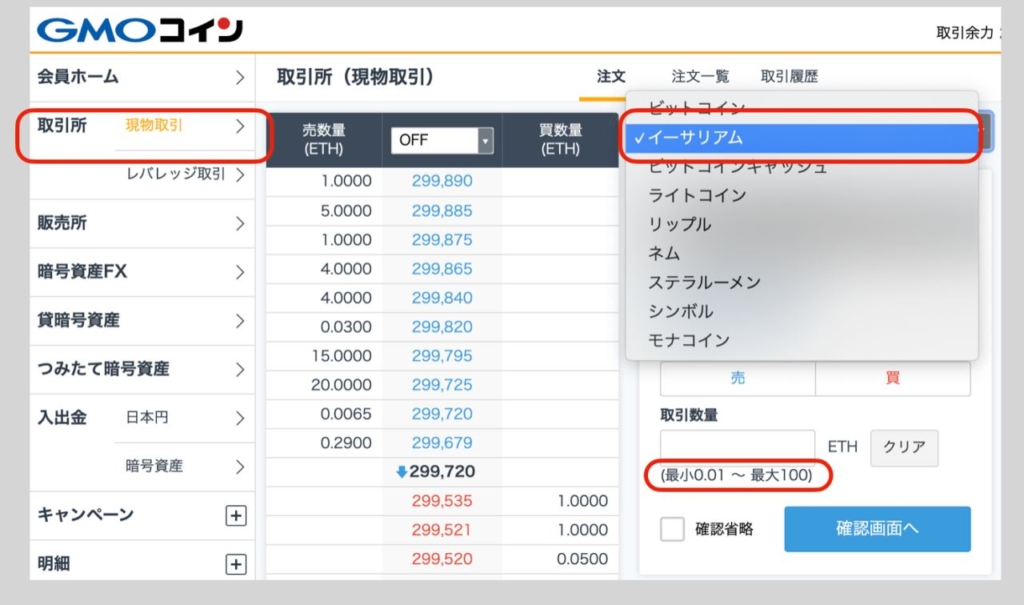
購入数量を入力したところです。株式と同様に成行と指値注文の2種類があります。以下は0.1ETHを注文する例です。
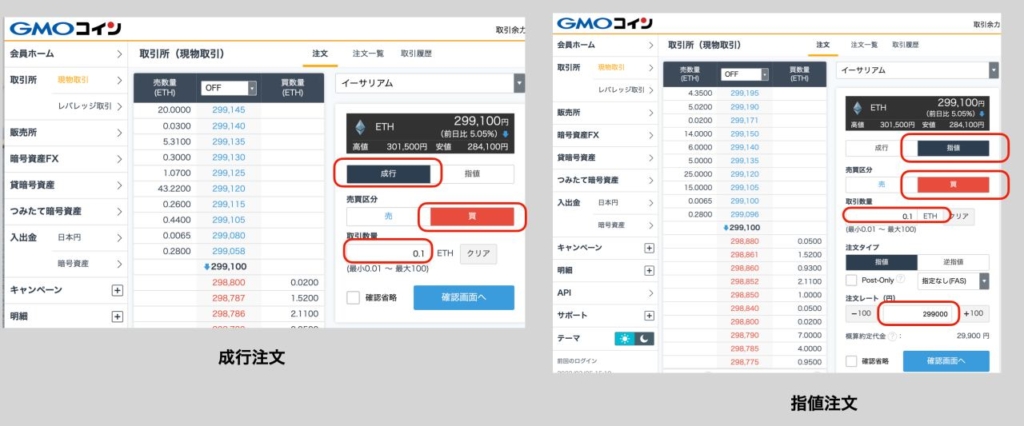
指値注文は約定まで時間がかかる場合があるので、急ぐ場合は成行注文が良いかもしれません。続いてメタマスクのインストールです。
③メタマスクをChromeにインストール
手順は以下です。
・Google Chromeでメタマスクの公式サイトに行ってChromeの拡張機能にインストール
・パスワードを設定する
・シードフレーズを確認してメモする
・ウォレットのアカウント名を変更しておく
拡張機能にインストールするには、ChromeウェブストアでChromeに追加すればできます。
詳しくはこちらの記事がわかりやすいです。
④日本の口座からメタマスクにETHを送金
さていよいよ、ETHを日本の口座、ここではGMOコインからメタマスクのウォレットに送金します。GMOコインの場合は送金手数料無料なので、初めての場合は最小額の0.01ETHから送金してみてもよいかもしれません。
送金手順に入る前に、送付先であるメタマスクのアドレスをクリップボードにコピーてしておいてください。
・メタマスクをChrome拡張機能で開く
・きつねのマークの右上がイーサリアムメインネットであることを確認する
・パスワードを入力して「ロック解除」ボタンをクリック
・アドレスにカーソルを持っていくと
「クリップボードにコピー」と表示されるので、これをクリック
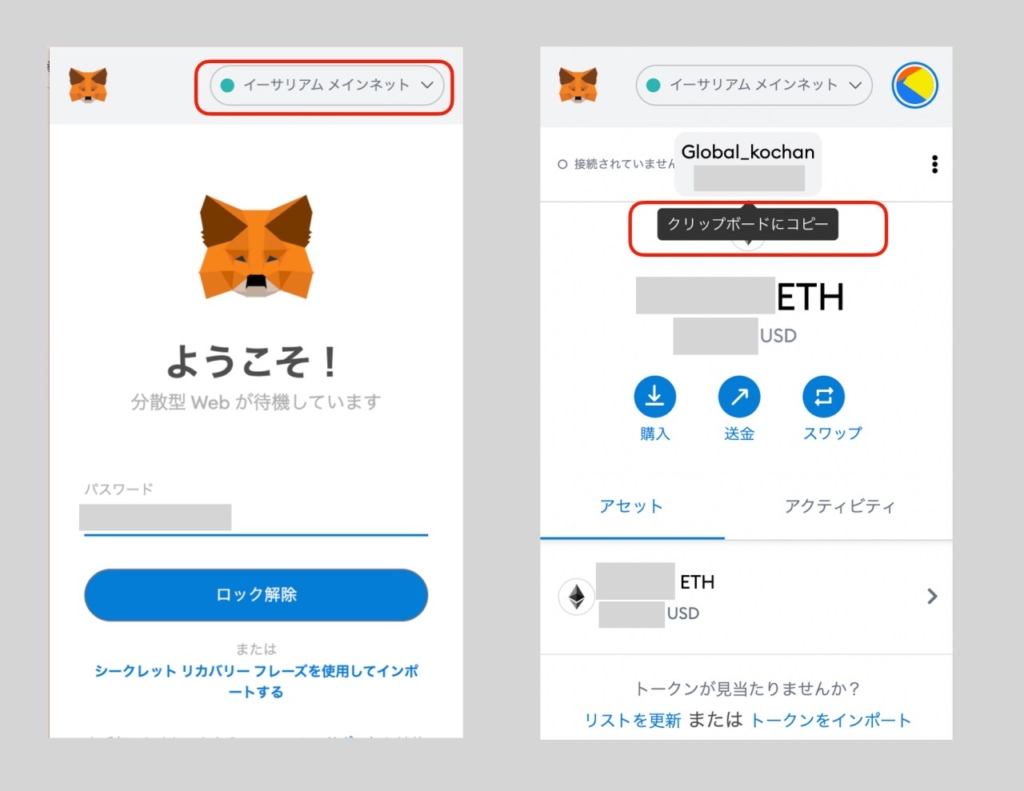
必ずクリップボードにコピーするやり方をとってください。
手でアドレスをタイプするのはやめた方が良いです。もしタイプミスがあると、送付したつもりの仮想通貨は二度と戻りません。
ではクリップボードにコピーした状態で、GMOコイン側から送付する手順です。
1) GMOコインのマイページにログイン
2) 画面左側にある「暗号資産」をクリックしてETHを選ぶ
3) 「送付」を選択し、「送付数量」を入力後、「2段階認証を行う」をクリック
4) SMSに送られてくる6桁の2段階認証コードを入力
5)「新しい宛先を追加する」をクリック後、「名称 (ニックネーム)」を入力
これはわかりやすい名前で大丈夫です。メタマスクウォレットなど
6) 先ほどコピーした、メタマスクのイーサリアムアドレスをペーストして、完了後に、「登録する」をクリック
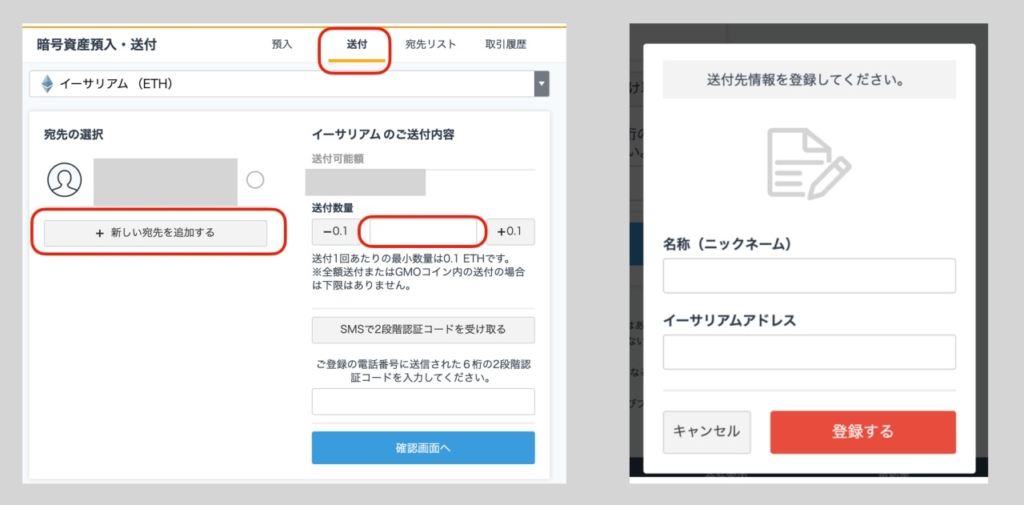
これで、しばらくするとメタマスクの画面で確認し、送金した分のETHがイーサリアムメインネットに表示されていれば、送金完了です。お疲れ様でした。
尚、ETHの送付数量ですが、購入予定のNFTの値段とガス代(手数料)を考慮したある程度余裕のある値がよいと思います。
例えば、今回のNFTはおよそ350円程なので、1つ買う場合は1000円から3000円程度。現在のETH相場価格からすると、0.003~0.01ぐらいですが、GMOコインの1回あたりの最小数量は0.1ETHなので、0.1ETHで十分です。
■失敗して気づいたこと
失敗事例を忘備録も兼ねて残しておきます。
④までのステップをしてから、しばらくして、メタマスクを立ち上げようとした時に、パスワードエラーと表示されてしまいました。
正しいパスワードのはずが、何度入力してもその状態のままです。結局わかったことは、Chrome拡張機能でメタマスクをインストールしたPCとは別のタブレットやPCでログインしたためと分かりました。
おそらく第3者が容易にログインできない様に、セキュリティー強化のためのようですが、メタマスクにログインする時には、メタマスクをインストールしたPCで実施する必要があることがわかりました。
■まとめ
NFTをポリゴンチェーンで購入するす8ステップの内、口座開設から、メタマスクにETHを送金する①~④ステップの詳細を解説しました。あと一息です。
GMOはこちらを参照ください。
GMOコインに登録する